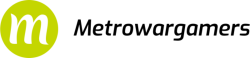Mettre à jour Windows Update peut sembler être une tâche ardue, mais en suivant ces étapes simples, vous pouvez y parvenir en quelques minutes. Windows Update est une fonctionnalité importante de Windows, car elle permet de télécharger et d’installer les dernières mises à jour de sécurité et de fonctionnalités pour votre système.
Préparer votre ordinateur pour la mise à jour de Windows Update
Vous avez peut-être entendu parler de la dernière mise à jour de Windows et vous vous demandez comment la faire. La mise à jour de Windows est un processus assez simple, mais il y a quelques étapes que vous devez suivre pour vous assurer que tout se passe bien. Suivez les étapes ci-dessous pour mettre à jour Windows sur votre ordinateur.
A lire également : Référencement de site web : Quelle est l’importance de faire un audit SEO ?
Tout d’abord, assurez-vous que votre ordinateur est connecté à Internet. Vous aurez besoin d’une connexion Internet pour télécharger les fichiers nécessaires à la mise à jour.
Ensuite, ouvrez le Panneau de configuration et accédez à Windows Update. Pour ce faire, cliquez sur Démarrer, puis cliquez sur Panneau de configuration. Dans le Panneau de configuration, double-cliquez sur l’icône Windows Update.
Avez-vous vu cela : Comment choisir la carte graphique de son ordinateur portable ?
Une fois que vous êtes dans Windows Update, cliquez sur Rechercher les mises à jour. Windows va maintenant chercher les dernières mises à jour disponibles pour votre ordinateur. Cela peut prendre un certain temps, alors soyez patient.
Une fois que les mises à jour ont été trouvées, cliquez sur Installer les mises à jour. Windows va maintenant télécharger et installer les mises à jour pour votre ordinateur. Cela peut prendre un certain temps, alors soyez patient.
Une fois que les mises à jour sont installées, redémarrez votre ordinateur. Après le redémarrage, votre ordinateur sera à jour avec la dernière version de Windows.
Débuter la mise à jour de Windows Update
La mise à jour de Windows Update est un processus important pour assurer la sécurité et la fiabilité de votre ordinateur. Il est recommandé de mettre à jour votre ordinateur au moins une fois par mois. Cependant, si vous ne l’avez jamais fait, ou si vous avez une version ancienne de Windows, il est important de suivre les étapes ci-dessous pour débuter la mise à jour de Windows Update.
Tout d’abord, assurez-vous que votre ordinateur est connecté à Internet et qu’il peut accéder aux sites Web nécessaires. Vous aurez également besoin d’un compte Microsoft pour effectuer des mises à jour. Si vous ne possédez pas de compte Microsoft, vous pouvez en créer un gratuitement.
Une fois que vous êtes connecté et que vous avez un compte Microsoft, vous pouvez commencer la mise à jour de Windows Update en suivant les étapes ci-dessous:
1. Ouvrez le menu Démarrer, puis sélectionnez Panneau de configuration.
2. Sous Système et sécurité, sélectionnez Windows Update.
3. Dans la fenêtre Windows Update, cliquez sur Rechercher les mises à jour. Windows Update va alors rechercher les mises à jour disponibles pour votre ordinateur.
4. Une fois les mises à jour disponibles affichées, sélectionnez celles que vous souhaitez installer. Il est recommandé d’installer toutes les mises à jour critique et importante. Vous pouvez également choisir de sélectionner certaines mises à jour facultatives si vous le souhaitez.
5. Après avoir sélectionné les mises à jour que vous souhaitez installer, cliquez sur Installer. Windows Update va alors commencer le processus d’installation des mises à jour sélectionnées.
6. Une fois l’installation terminée, redémarrez votre ordinateur pour finaliser le processus de mise à jour de Windows Update.
Suivre l’avancement de la mise à jour de Windows Update
Windows Update est une fonctionnalité automatique de Windows qui permet de télécharger et d’installer les dernières mises à jour de sécurité et de stabilité pour le système d’exploitation. Cette fonctionnalité est importante car elle permet de maintenir le système à jour et de corriger les failles de sécurité.
Il est important de suivre l’avancement de la mise à jour de Windows Update, car cela peut prendre plusieurs heures. Heureusement, il existe plusieurs moyens de suivre l’avancement des téléchargements et des installations.
La première méthode consiste à ouvrir le Gestionnaire de tâches et à sélectionner l’onglet « Mises à jour ». Cet onglet affiche toutes les mises à jour en cours de téléchargement ou d’installation. Vous pouvez également voir l’état de chaque mise à jour, le temps estimé restant, ainsi que le pourcentage d’avancement.
La seconde méthode consiste à ouvrir le Panneau de configuration et à sélectionner « Windows Update ». Dans la fenêtre qui s’affiche, vous pouvez voir toutes les mises à jour disponibles, ainsi que celles qui ont déjà été installées. Vous pouvez également suivre l’avancement des téléchargements et des installations dans cette fenêtre.
Enfin, vous pouvez également suivre l’avancement des mises à jour en accédant au site Web de Microsoft Update. Sur ce site, vous pouvez voir toutes les mises à jour disponibles, ainsi que celles qui ont déjà été installées. Vous pouvez également suivre l’avancement des téléchargements et des installations dans cette fenêtre.
Terminer la mise à jour de Windows Update
Il y a plusieurs façons de terminer la mise à jour de Windows Update. Vous pouvez le faire en allant dans le Gestionnaire de tâches, en modifiant le fichier Registry ou en passant par le Panneau de configuration.
Gestionnaire de tâches
Le Gestionnaire de tâches est l’outil intégré à Windows qui vous permet de gérer les processus en cours d’exécution sur votre ordinateur. Vous pouvez y accéder en appuyant surCtrl+Alt+Suppr. Dans le Gestionnaire de tâches, cliquez sur l’onglet « Processus ». Locate wuauclt.exe dans la liste des processus actifs. Cliquez sur « Terminer le processus ». Cela devrait forcer Windows Update à se fermer.
Modification du Registre
La modification du Registre est une méthode avancée pour terminer la mise à jour de Windows Update. Il est recommandé de sauvegarder votre Registre avant de procéder à des modifications. Vous pouvez le faire en ouvrant l’Éditeur du Registre (Regedit) et en exportant le contenu du Registre HKEY_LOCAL_MACHINESOFTWAREPoliciesMicrosoftWindowsWindowsUpdate. Pour ouvrir Regedit, appuyez sur la touche Windows+R, tapez « regedit » dans la zone de recherche et appuyez sur Entrée. Dans l’Éditeur du Registre, allez dans HKEY_LOCAL_MACHINESOFTWAREPoliciesMicrosoftWindowsWindowsUpdate. Sélectionnez « DisableOSUpgrade » dans la liste des valeurs et supprimez-le. Redémarrez votre ordinateur pour que les modifications prennent effet.
Panneau de configuration
Le Panneau de configuration est un autre outil intégré à Windows qui vous permet de gérer les paramètres de votre ordinateur. Vous pouvez y accéder en appuyant sur la touche Windows+R, en tapant « control » dans la zone de recherche et en appuyant sur Entrée. Dans le Panneau de configuration, allez dans « Programmes et fonctionnalités ». Sélectionnez « Désinstaller un programme » dans la liste des options disponibles. Cliquez sur « Afficher les mises à jour installées » dans le menu situé en haut à gauche de la fenêtre. Sélectionnez « KB3035583 » dans la liste des mises à jour installées et cliquez sur « Désinstaller ».
Résoudre les problèmes courants de la mise à jour de Windows Update
La mise à jour de Windows Update est un processus important pour assurer la sécurité et la fiabilité de votre système. Malheureusement, il arrive parfois que des problèmes surgissent lors de cette mise à jour. Heureusement, il existe quelques solutions courantes qui peuvent aider à résoudre ces problèmes.
Tout d’abord, assurez-vous que vous avez la dernière version de WindowsUpdate en exécutant le programme d’installation de WindowsUpdate. Vous pouvez trouver ce programme en cliquant sur Démarrer, Tous les programmes, Accessoires, Outils système, puis sur Installer WindowsUpdate.
Une fois que vous avez installé ou mis à jour WindowsUpdate, vous devrez redémarrer votre ordinateur pour que les changements prennent effet.
Si vous rencontrez toujours des difficultés lors de la mise à jour de Windows Update, essayez de désactiver temporairement votre logiciel antivirus et/ou pare-feu. Ces programmes peuvent parfois interférer avec le processus de mise à jour. Redémarrez votre ordinateur une fois que vous avez désactivé ces programmes et essayez à nouveau de mettre à jour WindowsUpdate.
Si vous êtes toujours incapable de mettre à jour WindowsUpdate, il se peut que vous ayez des fichiers corrompus dans le dossier de téléchargement de WindowsUpdate. Pour corriger cela, supprimez le contenu du dossier de téléchargement et redémarrez votre ordinateur. Cela forcera WindowsUpdate à télécharger les fichiers nécessaires à nouveau.
Vous pouvez trouver le dossier de téléchargement de WindowsUpdate en allant dans Démarrer, Tous les programmes, Accessoires, Outils système, puis en cliquant sur l’option Afficher les fichiers et dossiers cachés dans l’onglet Vue. Une fois que vous avez affiché les fichiers cachés, recherchez le dossier AppData et supprimez le contenu du dossier Update qui se trouve à l’intérieur.
Si vous rencontrez toujours des difficultés après avoir essayé toutes ces solutions, rendez-vous sur le site Web Microsoft Support pour obtenir plus d’aide.
Il est important de mettre à jour Windows régulièrement pour profiter des dernières fonctionnalités et améliorations de sécurité. Heureusement, Windows Update est là pour nous aider ! Suivez simplement les étapes de cet article pour mettre à jour Windows en toute simplicité.